일반적으로 월 9.99달러의 가격이 책정되지만 Spotify의 경쟁자로 청구되는 Apple Music은 이제 UNIDAYS를 사용하는 학생들이 월 4.99달러에 사용할 수 있습니다. 이것은 많은 예산에 민감한 학생들에게 정말 좋은 소식이 될 수 있으며 Apple Music을 구독해야 할 때입니다.
그러나 많은 사람들이 Apple Music 학생 할인을 들어본 적이 있지만 Apple Music 학생 할인(50% 할인)을 받는 방법에 대해 전혀 모릅니다.
실제로 해당 국가의 학생이라면 학생 인증 서비스인 UNIDAYS를 이용하여 할인을 받을 수 있습니다. Apple은 이 선도적인 학생 인증 기술 제공업체와 협력하여 학생으로 등록하는 사람들이 실제로 학위를 수여하는 대학에 등록할 수 있도록 하고 있습니다. 그건 그렇고 UNiDAYS는 2013년부터 Apple과 협력해 왔으며 현재 교육용 Apple Store에서 iMac, MacBook 및 iPad에 대해 최대 15% 할인을 제공합니다.
놓치지 마세요 : Windows/Mac에서 M4P를 MP3로 변환하는 방법[4가지 방법]
1 부. 귀하의 국가에서 Apple 뮤직 학생 회원 플랜을 제공 할 수 있습니까?
에 따르면 MacRumors, 학생 멤버십은 현재 총 32개국에서 Apple Music 구독자에게 제공됩니다.
미국 외 호주, 덴마크, 독일, 아일랜드, 뉴질랜드, 영국, 오스트리아, 벨기에, 브라질, 캐나다, 중국, 칠레, 콜롬비아, 핀란드, 프랑스, 홍콩, 인도, 인도네시아, 이탈리아, 일본 , 멕시코, 네덜란드, 노르웨이, 러시아, 스위스, 싱가포르, 남아프리카 공화국, 스페인, 스웨덴, 태국 및 아랍에미리트가 30년 2016월 XNUMX일 목록에 추가되었습니다.
5 년 (또는 6 년 또는 7 년 또는 ...) 년 계획의 학생들은 다음과 같이 메모합니다. 이 거래는 가입 후 48년 동안만 지속되지만 XNUMX년이 계속될 필요는 없습니다. 대학원생도 자격이 있지만 XNUMX개월 제한은 고정된 것으로 보입니다.
2 부. Apple 음악을 절반 가격으로 구입하는 UNIDAYS에 가입하는 방법
컴퓨터나 모바일 기기에서 Apple Music의 학생 요금제에 가입할 수 있습니다. 그러나 훨씬 더 쉬울 수 있는 Mac 또는 PC에서 등록하는 것이 좋습니다. 여기에서는 컴퓨터에서 Apple Music 학생 요금제에 가입하는 방법을 보여 드리겠습니다.
1 단계 Mac 또는 PC에서 최신 버전의 iTunes를 다운로드하십시오.
2 단계 iTunes를 열고 Apple ID로 로그인했는지 확인합니다. 그런 다음 왼쪽 상단 모서리에서 "음악" 버튼을 선택하고 iTunes 창 상단에서 "For You"를 클릭합니다.
3 단계 Apple Music에 처음 가입하거나 이전에 평가판 멤버십이 있는 경우 평가판 제안을 클릭합니다. Apple Music의 활성 회원인 경우 "로그인"을 클릭한 다음 다음을 수행해야 합니다. 학생 멤버십으로 변경.
4 단계 이제 다음을 통해 학생으로서의 자격을 확인해야합니다. UNiDAYS. "자격 확인"을 클릭하십시오. 브라우저 창이 열립니다.
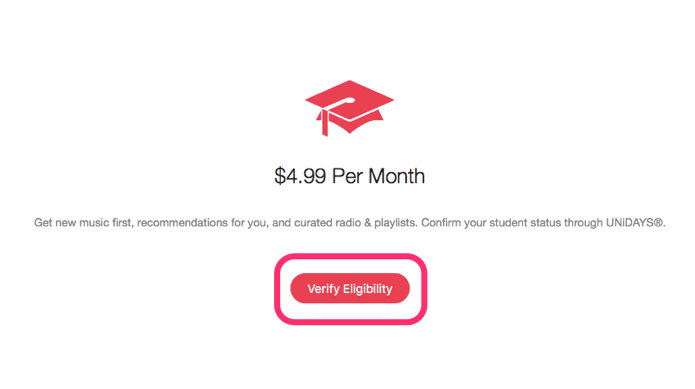
5 단계 학력(.edu) 또는 개인 이메일 주소를 입력하고 기관 이름을 검색합니다. UNIDAYS는 귀하의 자격을 기록하기 위해 이 이메일을 사용할 수 있습니다.
• 이미 UNiDAYS 계정이 있는 경우 "이미 UNiDAYS로 인증되었습니까?"를 클릭하십시오. UNIDAYS 계정에 사용하는 이메일 주소를 사용하여 로그인합니다.
• 해외에서 공부하는 경우 먼저 "[국가명] 외에서 공부하시겠습니까?"를 클릭합니다. 국가 또는 지역을 변경합니다.
• 도움이 필요하면 UNDAYS 지원을 클릭하십시오.
참고 : 모든 학교가 지원되는 것은 아니므로 목록에 학교가 표시되지 않으면 불행히도 학생 할인에 등록할 수 없습니다.
6 단계 기관의 포털에 로그인합니다. 일부 국가 및 지역에서는 기관의 Wi-Fi 네트워크에 연결되어 있거나 학업 이메일 주소를 제공하는 동안 Apple Music 제안에 접근해야 합니다. 로그인하고 학생으로 확인되면 가입 프로세스를 완료하기 위해 iTunes로 다시 리디렉션됩니다.
7 단계 Apple Music에 처음 가입하는 경우 평가판 제안을 클릭하여 학생 멤버십을 시작하십시오. 그렇지 않으면 학생 멤버십 시작을 클릭합니다.
3 부. 구독 취소 후 Apple Music Song을 영원히 다운로드하고 보관하는 방법
컴퓨터, iPhone 또는 Android 휴대전화에서 Apple Music을 다운로드하여 오프라인으로 들을 수 있지만 이러한 노래는 귀하의 소유가 아닙니다. 어느 날 Apple Music 구독을 취소하면 Apple Music 트랙이 회색으로 표시되어 더 이상 재생할 수 없습니다.
이제 구독을 취소하더라도 Apple Music 트랙을 영원히 유지하는 전략을 공유하겠습니다.
필요한 도구는 모두 필요합니다. TuneFab 애플 음악 변환기.
모든 Apple Music 트랙은 DRM으로 보호되므로 구독을 취소하면 더 이상 재생할 수 없습니다. TuneFab Apple Music Converter는 Apple Music 트랙에서 DRM을 제거할 수 있으며 Apple Music을 일반 MP3 형식으로 변환하는 데 도움이 됩니다. 그 후에는 좋아하는 Apple Music 노래를 영원히 보관할 수 있습니다.
• 애플 뮤직에서 DRM을 벗긴다.
• Apple Music을 MP3로 변환하십시오.
• Audile AA / AAX를 MP3 / M4A로 변환하십시오.
• Apple 음악을 iPod classic / nano / shuffle에 동기화하십시오.
1 단계. TuneFab 애플 뮤직 변환기 설치
먼저 Mac 또는 PC에 프로그램을 다운로드하여 설치합니다. 프로그램을 실행하면 iTunes가 자동으로 열립니다.

2 단계. Apple 음악 트랙 선택
이 프로그램은 모든 iTunes 미디어 파일을 자동으로 로드할 수 있습니다. 로드 후 왼쪽의 "음악" 카테고리를 클릭한 다음 원하는 음악을 모두 선택할 수 있습니다.

3 단계. 출력 형식 선택
출력 형식으로 MP3를 선택할 수 있습니다. M4A, AC3, M4R, AIFF, FLAC, MKA 및 AU는 다른 7 가지 선택 사항입니다. 오디오 품질을 향상시키기 위해 "비트 전송률"을 256kbps 또는 312kbps로 조정할 수도 있습니다.

4 단계. DRM 제거 및 Apple 음악 변환
프로세스를 시작하려면 상단 메뉴에서 "변환" 버튼을 클릭하십시오. 많은 노래를 변환해야 하는 경우 참을성 있게 기다려야 합니다. 변환 후 MP3 형식으로 DRM이 없는 Apple Music 트랙을 얻을 수 있습니다. 컴퓨터에 영원히 보관하고 Apple Music 계정에 로그인하지 않고도 모든 기기에서 재생할 수 있습니다.
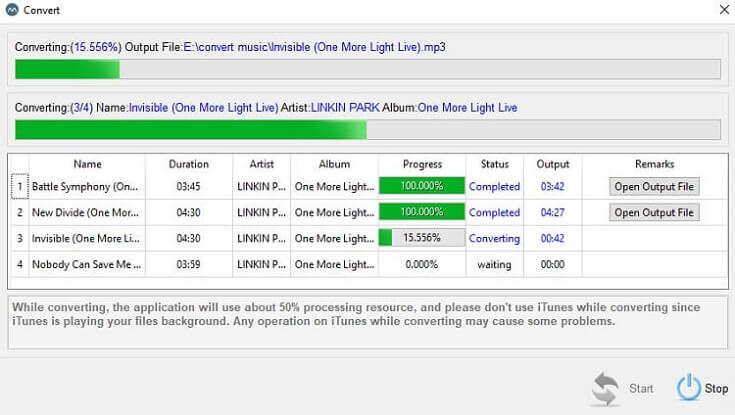
마지막으로 Apple이 Apple Music Student Plan을 더 많은 국가와 대학으로 확장할 수 있기를 바랍니다. 귀하의 국가가 아직 목록에 추가되지 않은 경우 TuneFab Apple Music Converter를 사용하여 대안으로 비용을 절약할 수 있습니다.















